Ponekad se prilikom kupnje novog tvrdog diska korisnik suoči s potrebom premještanja svih podataka sa starog diska. Ako govorimo o filmovima, glazbi i ostalim korisničkim dokumentima, tada neće biti teško izvršiti zadatak, jer se datoteke premještaju standardnim kopiranjem. Međutim, mogu biti problemi sa objektima sustava i pokretačkim programima zbog strukture. U takvim situacijama u pomoć dolazi specijalni softver koji vam omogućuje cjelovito kloniranje HDD-a. O njemu će biti riječi u našem današnjem članku.
Direktor diska Acronis
Acronis Disk Director jedan je od najpopularnijih programa na svijetu stvoren za sve vrste interakcija s povezanim pogonima. Sadrži ogroman broj pomoćnih opcija koje nećete pronaći u standardnoj funkcionalnosti operativnog sustava. To uključuje upravljanje particijama (kopiranje, spajanje, dijeljenje, brisanje), provjeru pogrešaka, defragmentaciju, pregled spremljenih objekata, Bootable Media Builder i još mnogo toga. Naravno, tako opsežan popis značajki morat ćete platiti kupnjom licencnog ključa, ali u početku vas ništa ne sprječava da se upoznate s programom Acronis Disk Director preuzimanjem besplatnog probnog razdoblja.
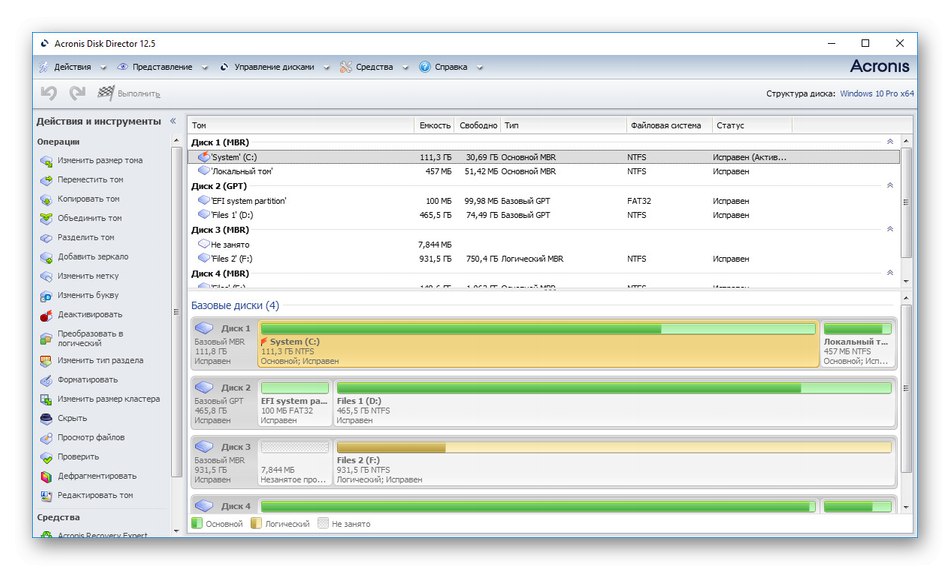
Što se tiče teme kloniranja tvrdih diskova, ovaj je postupak u ovom softveru izuzetno jednostavan. Prvo morate odrediti koji će se tvrdi disk obraditi. Zatim se pokreće čarobnjak za kloniranje, gdje odabirete dodatne mogućnosti. Na primjer, format particija može se proporcionalno promijeniti ili točno kopirati veličinu trenutnih logičkih volumena. NT potpis također će se sačuvati ako označite odgovarajući okvir. Po završetku konfiguracije preostaje samo pritisnuti namjenski gumb za pokretanje postupka i pričekati da završi. Brzina kopiranja ovisi o ukupnom kapacitetu medija, broju datoteka na njemu i performansama. Dobit ćete obavijest da je posao dovršen, što znači da biste trebali započeti testiranje tvrdog diska.
EASEUS Todo sigurnosna kopija
Sljedeće rješenje, nazvano EASEUS Todo Backup, potpuno je besplatno za kućnu upotrebu, a glavna je funkcionalnost ovdje usmjerena na stvaranje sigurnosnih kopija određenih stavki. Opcija kloniranja diska jedna je od dodatnih, unatoč tome što radi ispravno i ni na koji način nije inferiorna u odnosu na druge programe koji su stvoreni isključivo za kopiranje podataka s medija za pohranu. Sučelje ovog softvera implementirano je na najjednostavniji mogući način, što će vam pomoći da se brzo pozabavite svim korisnicima početnicima, ali, nažalost, nema ruskog jezika, pa vam je potrebno osnovno znanje engleskog jezika na razini vrijednosti gumba.
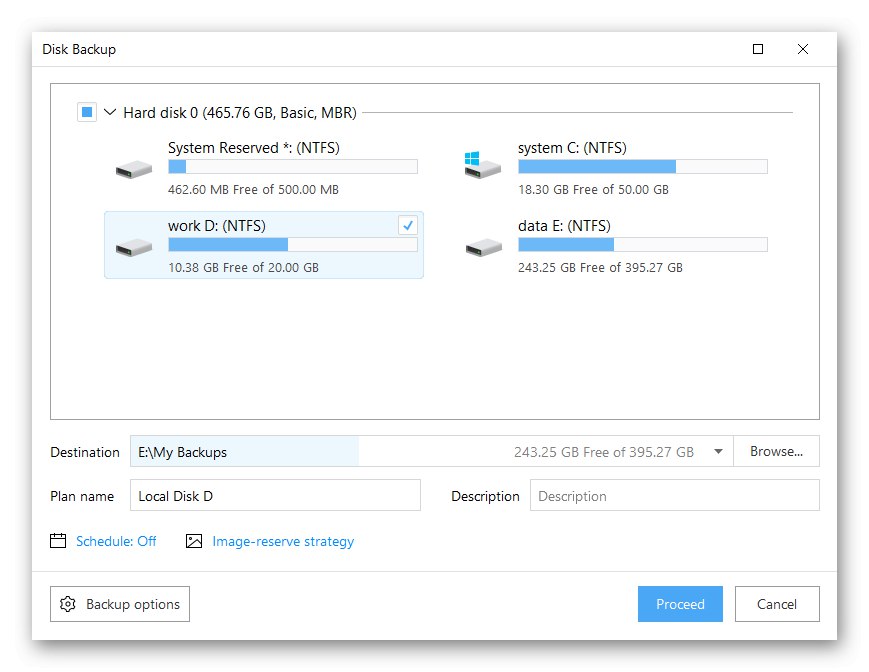
Nažalost, ne dobivate velik broj dodatnih mogućnosti za prilagodbu raspodjele volumena i odabir datoteka potrebnih za migraciju. Čitava poanta kloniranja programa EASEUS Todo Backup je odabir starog i novog tvrdog diska. Nakon toga odmah započinje operacija pisanja datoteka i dobit ćete obavijest o uspješnom dovršetku. Glavni prozor također prikazuje informacije o tome koliko informacija sadrži trenutni medij i koliko će slobodnog prostora ostati na drugom HDD-u nakon prijenosa svih objekata. Ako ste zainteresirani za EASEUS Todo Backup, možete posjetiti službeno web mjesto ili našu zasebnu recenziju kako biste proučili sve aspekte njegovog rada i preuzeli ga na svoje računalo.
Macrium Reflect
Dogodilo se da je gotovo sav softver za rad s tvrdim diskovima plaćen, što za Macrium Reflect nije bila iznimka.Međutim, uvijek imate priliku preuzeti demo verziju s web lokacije, čak i ako je čak i s ograničenom funkcionalnošću, ali to će vam pomoći da detaljnije proučite alat i odlučite želite li ga kupiti za trajnu upotrebu. U Macrium Reflectu nema ruskog jezika sučelja, pa će se korisnici koji ne znaju ponovno suočiti s poteškoćama prilikom raščlanjivanja svake dostupne opcije. Izgled je napravljen u takvom stilu da je minimalno vremena utrošeno na njegovo proučavanje.
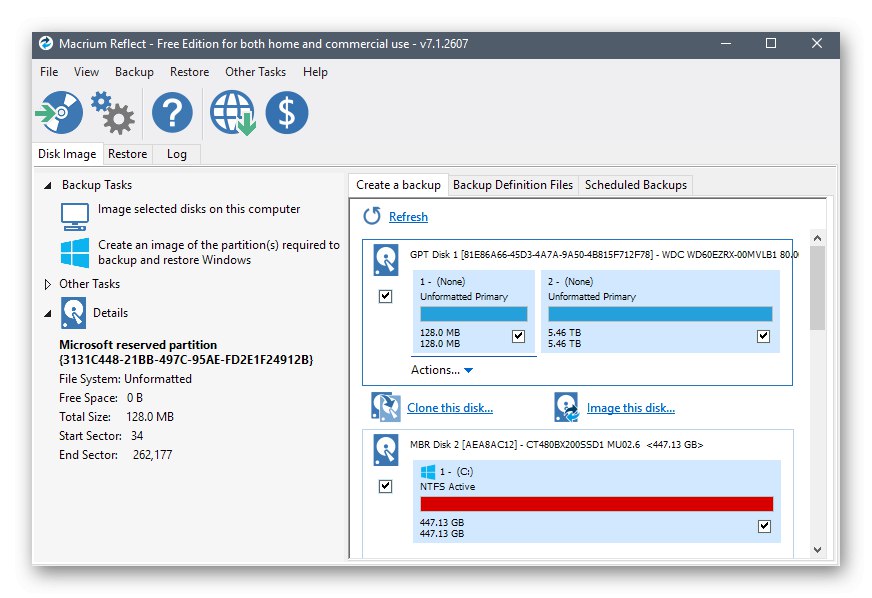
Macrium Reflect je još jedan program u kojem su gotovo sve funkcionalne značajke povezane s sigurnosnim kopiranjem, a među njima postoji i alat za kloniranje pogona koji djeluje približno na istom principu kao i kod ostalih predstavnika današnjeg materijala. Morat ćete odabrati disk koji želite klonirati, uzimajući u obzir sve logičke particije. Tada je za snimanje podataka naznačen drugi povezani HDD. U tom ga slučaju možete unaprijed formatirati ili izbrisati sve postojeće oznake. Kao što vidite, nema ništa komplicirano, samo trebate pravilno navesti slova pogona i pričekati da se operacija dovrši.
Renee Becca
Sljedeći program o kojem želimo razgovarati u ovom članku zove se Renee Becca. Distribuira se besplatno, ali nedostaje i ruskog. Mogućnosti Renee Becca su stvaranje sigurnosnih kopija sustava ili pojedinačnih mapa ručno ili automatski prema unaprijed definiranom opisu. Oporavak podataka iz gotovih sigurnosnih kopija izvodi se i putem softverskog sučelja, gdje također možete pratiti već stvorene sigurnosne kopije po vremenu, veličini i izvoru.
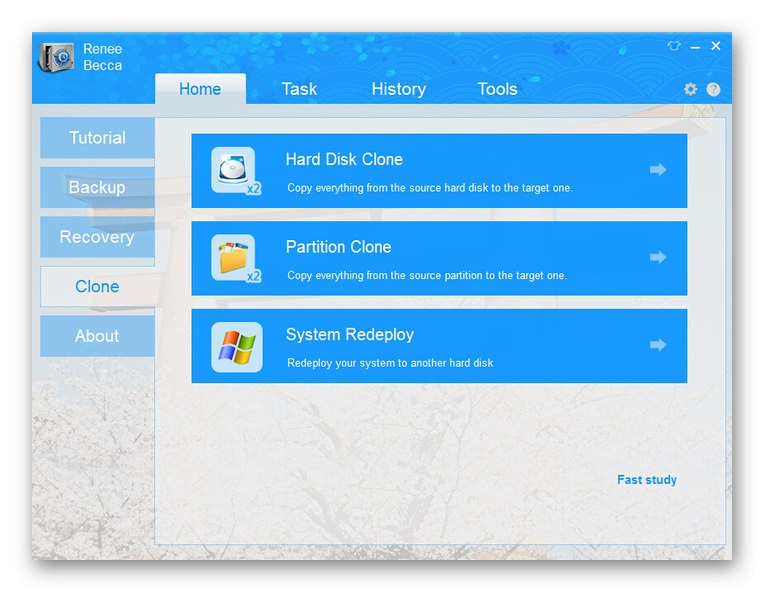
Kloniranje se provodi na isti način kao i u drugim aplikacijama, ali dodatne dostupne opcije treba spomenuti odvojeno. To se prije svega odnosi na odjeljke: vi sami odabirete koji od njih treba kopirati. Postoji i opcija, kada se aktivira, ciljni disk će automatski biti odabran kao pokretački. Ako na kopiranom pogonu postoji nekoliko logičkih particija, odaberite jedan od načina - "Povećaj veličinu particije", "Dodaj particije iste veličine" ili "Zadrži izvornu veličinu"... Ovisno o odabranim opcijama, postupak prijenosa datoteka može potrajati. Nakon toga bit će moguće pokretanje s novog HDD-a i provjera kvalitete kopiranja.
Preuzmite Renee Becca sa službene web stranice
AOMEI Backupper
AOMEI Backupper je besplatno rješenje poznate tvrtke koje vam omogućuje izradu sigurnosnih kopija potrebnih direktorija i izvršavanje raznih radnji povezanih s kloniranjem podataka na tvrdim diskovima. Samo trebate otići u odgovarajući odjeljak i odabrati odgovarajuću opciju. Ako ne želite premjestiti apsolutno sav sadržaj tvrdog diska, ništa vas neće spriječiti u interakciji samo s datotekama operativnog sustava ili određenim logičkim volumenima.
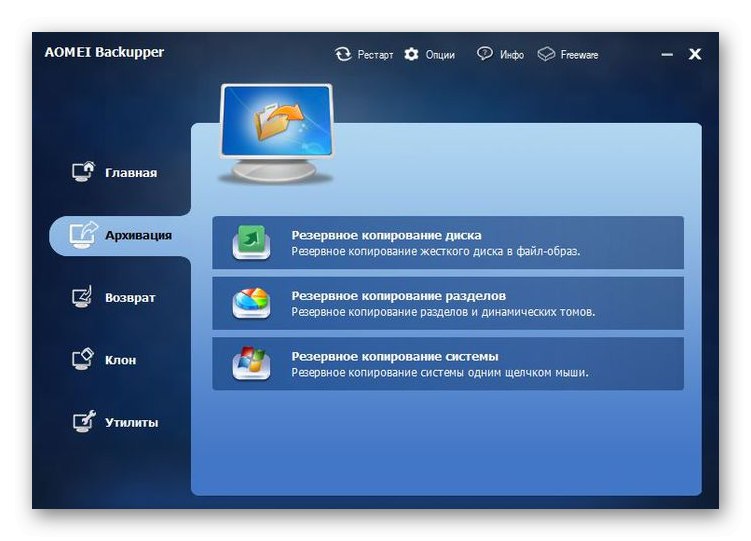
Ovom softveru nedostaju razne dodatne mogućnosti za postavljanje naprednih parametara pri kloniranju, pa to nekim korisnicima može predstavljati značajan nedostatak. Međutim, u većini slučajeva nema potrebe za odabirom nekih neobičnih postavki, pa će AOMEI Backupper odgovarati gotovo svima. To se također odnosi na korisnike početnike koji su prvi put suočeni s potrebom da izvrše takav zadatak. Ako ste zainteresirani za ovaj softver, slobodno posjetite službeno web mjesto i preuzmite ga za daljnje radnje.
Priručna sigurnosna kopija
Funkcionalnost Handy Backupa također je usmjerena na stvaranje sigurnosnih kopija za kasniji oporavak. Sve se radnje ovdje izvode automatski, a korisnik samo treba odabrati datoteke za kopiranje. Nemojte se iznenaditi da ne postoji zaseban odjeljak ili gumb koji bi imao neke veze s kloniranjem diska.Ovaj se zadatak samostalno određuje u Handy Backup ako prvo odaberete sve fizičke medije, a zatim kao rezervnu memoriju navedete drugi HDD.
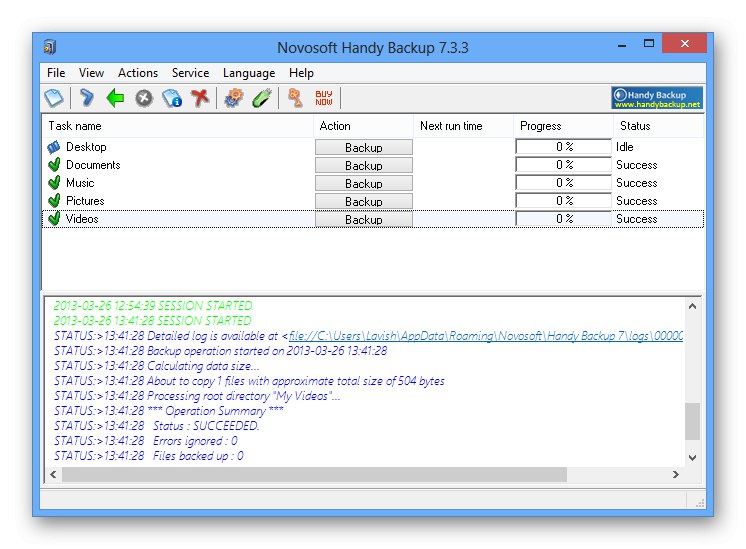
Handy Backup savršen je za početnike zbog implementacije čarobnjaka za nove zadatke. U njemu trebate samo postaviti oznake u blizini potrebnih točaka. Nakon odabira pogona, kao što je ranije spomenuto, zadatak kloniranja automatski će se stvoriti. Svi dostupni načini rada imaju vrlo složena imena i nerazumljivi su običnom korisniku. Ako ih želite proučiti, učinite to čitajući službenu dokumentaciju. S obzirom na to da se najčešće postupak provodi u načinu rada "Dovršeno", ne treba mu dodatni opis. Prije početka kopiranja možete odabrati datoteke za usporedbu i postaviti šifriranje unaprijed postavljenom lozinkom za pristup.
HDClone
HDClone je program čiji su alati usmjereni isključivo na kloniranje tvrdih diskova. Programeri su posebno kreirali nekoliko verzija, pri čemu je prva najjednostavnija i dostupna je za besplatno preuzimanje. Međutim, ovdje dobivate samo standardne funkcije kloniranja. Za više detalja o razlikama između pojedinih izdanja pogledajte web mjesto za programere. Tamo ćete pronaći i cijene za svaki sklop i moći ćete odlučiti hoćete li ih kupiti za osobnu upotrebu.
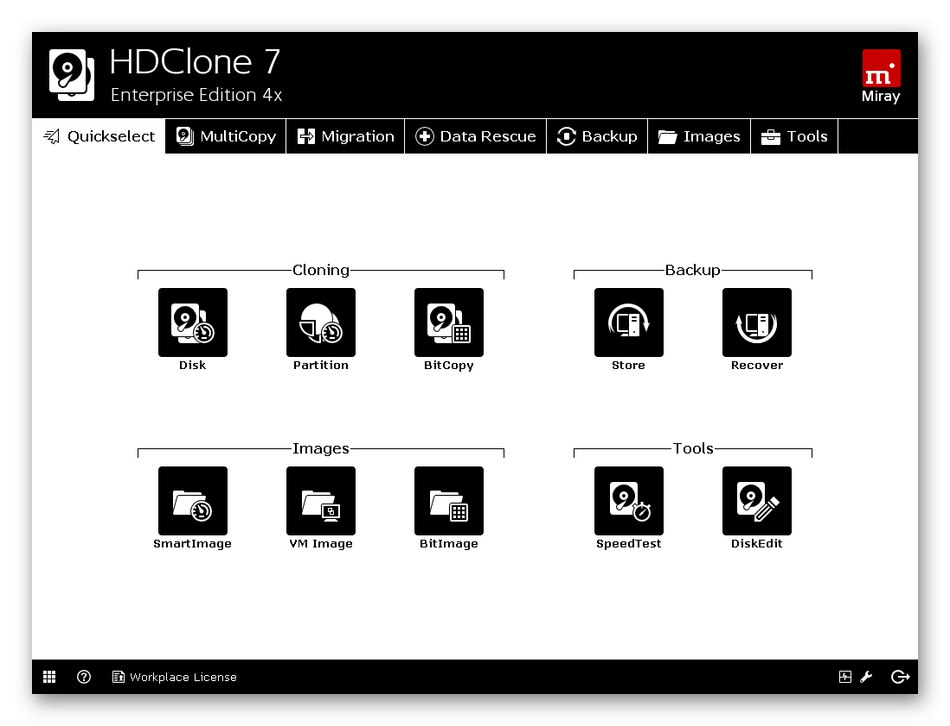
Režim zaslužuje posebnu pažnju SafeRescue, što ističu čak i sami tvorci. Preporučuje se za upotrebu u slučajevima kada trebate izvući podatke iz oštećenih pogona. Uz to, izvodi restauraciju, ako je to moguće. Odmah nakon pristupanja datotekama započnite postupak kopiranja, postavljajući optimalne parametre za premještanje najvažnijih stvari na potpuno radni medij. Pored toga, stranica HDClone pruža informacije koje opisuju tehnologije koje utječu na brzinu kopiranja. Sukladno tome, različiti su u svakom izdanju. Što je skuplja montaža, brže se tamo obavljaju operacije. Ovo rješenje također korektno komunicira sa apsolutno svim datotečnim sustavima i zaštićenim formatima koje drugi programi ignoriraju.
Preuzmite HDClone sa službene web stranice
Kopija diska EaseUS
Iznad smo već razmatrali predstavnika ovog programera, ali sada se želimo usredotočiti na drugi alat. EaseUS Disk Copy je jednostavan softver za kloniranje medija koji će vam pomoći stvoriti cjelovitu kopiju sadržaja na tvrdom disku i prenijeti datoteke, operativni sustav ili programe na drugi pogon. Ovoj odluci treba posvetiti posebnu pozornost za one korisnike koje zanima migracija operativnog sustava. EaseUS Disk Copy automatski otkriva prostor na disku i na zaslonu će se pojaviti obavijest o mogućnosti kloniranja sustava Windows. Uz to, ovdje postoje opcije koje omogućuju stvaranje uređaja za pokretanje u samo nekoliko klikova.
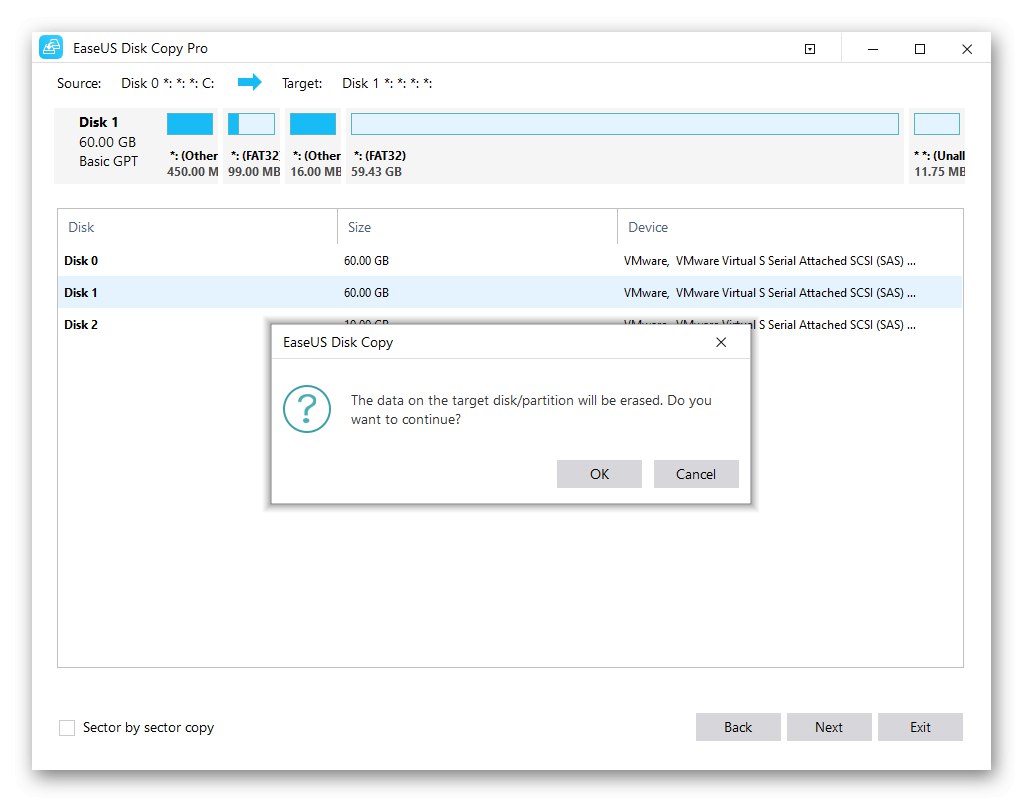
EaseUS Disk Copy distribuira se uz naknadu, a demo verzija ne dopušta vam da u potpunosti iskoristite sve postojeće funkcije. Ovdje ne postoje pomoćne mogućnosti kloniranja, a sama operacija izvodi se na standardni način, što smo već gore spomenuli. Ako ste početnik, ali ste spremni platiti korisni softver koji bez problema može kopirati sadržaj tvrdog diska, svakako biste trebali uzeti u obzir EaseUS Disk Copy kao najbolju opciju.
Preuzmite kopiju diska EaseUS sa službene web stranice
Sve su to bili programi o kojima smo željeli razgovarati u današnjem materijalu. Kao što vidite, na Internetu postoji ogroman broj besplatnih i plaćenih opcija za kloniranje tvrdih diskova, usredotočenih na korisnike iz različitih kategorija. Upotrijebite dane recenzije i opise na službenim web stranicama kako biste pronašli optimalni softver posebno za vaše svrhe.